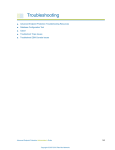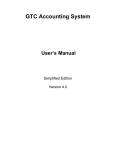Download Manual de Instalação e Configuração do Sistema Cali Lab View
Transcript
Labsoft Manual de Instalação e Configuração do Sistema Cali LAB View Softwares para Automação e Gestão de Laboratórios - © Cali™ - Labsoft™ 2007 www.cali.com.br - Manual de Instalação e Configuração do Sistema Cali LAB View - Página 1 de 29 Labsoft Índice INSTALAÇÃO E CONFIGURAÇÃO (FIREBIRD E INTERBASE) .............................................3 Servidor........................................................................................................................3 Cliente ..........................................................................................................................4 INSTALAÇÃO E CONFIGURAÇÃO (SQL SERVER) ...............................................................5 Servidor........................................................................................................................5 Cliente ..........................................................................................................................6 CONFIGURAÇÕES E DÚVIDAS ..........................................................................................7 Configuração da BDE Administrator ..............................................................................7 Compartilhamento da Pasta Cali .................................................................................11 Configuração do Firewall do Windows XP ...................................................................14 Registro da Midas.dll ..................................................................................................17 Testando Conexões (Ping) ..........................................................................................19 PROBLEMAS E SOLUÇÕES ..............................................................................................23 DIAGRAMA DO SISTEMA ................................................................................................26 REQUISITOS (HARDWARE E SOFTWARE) ......................................................................27 Softwares para Automação e Gestão de Laboratórios - © Cali™ - Labsoft™ 2007 www.cali.com.br - Manual de Instalação e Configuração do Sistema Cali LAB View - Página 2 de 29 Labsoft Instalação e Configuração (Firebird e Interbase) Servidor Para instalar o Cali no servidor, o mesmo deve conter as instalações dos seguintes componentes e obedecer as seguintes regras: • Firebird Server ou Interbase Server; • BDE Administrator (Opcional, somente para servidores que utilizarão o Cali); • Instalação do Cali (a pasta Cali com todos os arquivos e o banco de dados); • Usuário “CALI” no banco de dados com a senha “cl48ai92”. Para criar o usuário no banco execute o “CaliUDB.exe”, que se encontrar na pasta “Cali”. • A pasta “Cali” deve estar compartilhada com permissão total; • Certifique-se que nenhum Firewall esteja ativado. • O arquivo “DBConfig.ini” localizado na pasta “Cali”, deve seguir o seguinte padrão: SERVER NAME=nome_da_maquina_servidor:caminho USER NAME=CALI Ex: • SERVER NAME=Servidor:C:\Cali\Database\CALI.GDB USER NAME=CALI Os diretórios do arquivo “CaliLabView.ini” localizado na pasta “Cali”, deve seguir o seguinte padrão: [Diretorios] DirDLL=\\nome_da_maquina_servidor\caminho DirTemp=C:\Temp DirAjuda=\\nome_da_maquina_servidor\caminho DirModeloDLL=\\nome_da_maquina_servidor\caminho DirDocumentos=\\nome_da_maquina_servidor\caminho DirImportacao=\\nome_da_maquina_servidor\caminho DirCertificados=\\nome_da_maquina_servidor\caminho DirImpressaoCadastros=\\nome_da_maquina_servidor\caminho Ex: [Diretorios] DirDLL=\\Servidor\Cali\Cali LAB View\DLL DirTemp=C:\Temp DirAjuda=\\Servidor\Cali\Cali LAB View\Ajuda DirModeloDLL=\\Servidor\Cali\Cali LAB View\Modelo de DLL DirDocumentos=\\Servidor\Cali\Cali LAB View\Documentos DirImportacao=\\Servidor\Cali\Cali LAB View\Importacao DirCertificados=\\Servidor\Cali\Cali LAB View\Certificados DirImpressaoCadastros=\\Servidor\Cali\Cali LAB View\Impressao de Cadastros Softwares para Automação e Gestão de Laboratórios - © Cali™ - Labsoft™ 2007 www.cali.com.br - Manual de Instalação e Configuração do Sistema Cali LAB View - Página 3 de 29 Labsoft Obs.: O diretório “DirTemp” sempre deve apontar para a pasta “Temp” que fica na unidade “C:” de cada máquina. Se a mesma não existir deve ser criada. O “caminho” é o endereço da rede até o respectivo diretório. Caso o Sistema Operacional e o Microsoft Office sejam em Inglês a opção “Geral” “DDELin” deve ser “R”. Cliente (estação de trabalho) Para instalar o Cali numa estação de trabalho, o mesmo deve conter as instalações dos seguintes componentes e obedecer as seguintes regras: • Firebird Client ou Interbase Client; • BDE Administrador; • Atalho para o Cali, deve seguir o seguinte padrão: Destino: \\nome_da_maquina\caminho\arquivo.exe Iniciar em: C:\Temp Ex: Destino: \\Servidor\Cali\CaliLabView.exe Iniciar em: C:\Temp Obs.: A pasta “Temp” deve existir na unidade “C:”. Se a mesma não existir deve ser criada. O “caminho” é o endereço da rede até o arquivo executável que fica na pasta “Cali”. Note: O processo de instalação que segue neste documento deve ser realizado somente quando houver a necessidade de uma instalação em rede, caso do contrario, o software é instalado configurado automaticamente. Softwares para Automação e Gestão de Laboratórios - © Cali™ - Labsoft™ 2007 www.cali.com.br - Manual de Instalação e Configuração do Sistema Cali LAB View - Página 4 de 29 Labsoft Instalação e Configuração (SQL Server) Servidor Para instalar o Cali no servidor, o mesmo deve conter as instalações dos seguintes componentes e obedecer as seguintes regras: • SQL Server; • BDE Administrator devidamente configurado (Opcional, somente para servidores que utilizarão o Cali); • Instalação do Cali (a pasta Cali com todos os arquivos e o banco de dados); • Usuário “CALI” no banco de dados com a senha “cl48ai92”; • A pasta “Cali” deve estar compartilhada com permissão total; • Certifique-se que nenhum Firewall esteja ativado; • O arquivo “DBConfig.ini” localizado na pasta “Cali”, deve estar em branco: • Os endereços do arquivo “CaliLABView.ini” localizado na pasta “Cali”, deve seguir o seguinte padrão: [Diretorios] DirDLL=\\nome_da_maquina_servidor\caminho DirTemp=C:\Temp DirAjuda=\\nome_da_maquina_servidor\caminho DirModeloDLL=\\nome_da_maquina_servidor\caminho DirDocumentos=\\nome_da_maquina_servidor\caminho DirImportacao=\\nome_da_maquina_servidor\caminho DirCertificados=\\nome_da_maquina_servidor\caminho DirImpressaoCadastros=\\nome_da_maquina_servidor\caminho Ex: [Diretorios] DirDLL=\\Servidor\Cali\Cali LAB View\DLL DirTemp=C:\Temp DirAjuda=\\Servidor\Cali\Cali LAB View\Ajuda DirModeloDLL=\\Servidor\Cali\Cali LAB View\Modelo de DLL DirDocumentos=\\Servidor\Cali\Cali LAB View\Documentos DirImportacao=\\Servidor\Cali\Cali LAB View\Importacao DirCertificados=\\Servidor\Cali\Cali LAB View\Certificados DirImpressaoCadastros=\\Servidor\Cali\Cali LAB View\Impressao de Cadastros [Geral] DDELin=L DDECol=C OperadorConc=+ TipoDadoString=VARCHAR(10) TipoDadoData=DATETIME Softwares para Automação e Gestão de Laboratórios - © Cali™ - Labsoft™ 2007 www.cali.com.br - Manual de Instalação e Configuração do Sistema Cali LAB View - Página 5 de 29 Labsoft AutoCommitData=0 [AliasDataBase] AliasName=CALI [DriverDataBase] DriverName= Obs.: O diretório “DirTemp” sempre deve apontar para a pasta “Temp” que fica na unidade “C:” de cada máquina. Se a mesma não existir deve ser criada. O “caminho” é o endereço da rede até o respectivo diretório. A opção “Geral” “OperadorConc” deve ser “+”. A opção “Geral” “TipoDadoData” deve ser “DATETIME”. A opção “AliasDataBase” deve estar apontada para o nome do alias criado na BDE. A opção “DriverDataBase” deve estar em branco. Caso o Sistema Operacional e o Microsoft Office sejam em Inglês a opção “Geral” “DDELin” deve ser “R”. Cliente (estação de trabalho) Para instalar o Cali numa estação de trabalho, o mesmo deve conter as instalações dos seguintes componentes e obedecer as seguintes regras: • SQL Server Client; • BDE Administrator devidamente configurado; • Atalho para o Cali, deve seguir o seguinte padrão: Destino: \\nome_da_maquina\caminho\arquivo.exe Iniciar em: C:\Temp Ex.: Destino: \\Servidor\Cali\CaliLIMS.exe Iniciar em: C:\Temp Obs.: A pasta “Temp” deve existir na unidade “C:”. Se a mesma não existir deve ser criada. O “caminho” é o endereço da rede até o arquivo executável que fica na pasta “Cali”. Softwares para Automação e Gestão de Laboratórios - © Cali™ - Labsoft™ 2007 www.cali.com.br - Manual de Instalação e Configuração do Sistema Cali LAB View - Página 6 de 29 Labsoft Configurações e Dúvidas Configuração da BDE Administrator A BDE (Borland Database Engine) é o software responsável pela a distribuição dos SQL Links para banco de dados SQL. (Figura 1). (Figura 1). Softwares para Automação e Gestão de Laboratórios - © Cali™ - Labsoft™ 2007 www.cali.com.br - Manual de Instalação e Configuração do Sistema Cali LAB View - Página 7 de 29 Labsoft Clique no menu “Object”, após clique em “New”. (Figura 2). (Figura 2). Na tela “New Database Alias” selecione o tipo “MSSQL”. (Figura 3). (Figura 3). Softwares para Automação e Gestão de Laboratórios - © Cali™ - Labsoft™ 2007 www.cali.com.br - Manual de Instalação e Configuração do Sistema Cali LAB View - Página 8 de 29 Labsoft Altere o nome do Alias criado na BDE como desejar. (Figura 4). (Figura 4). Na guia “Definition” deixe padrão os seguintes campos: (Figura 5). • • • DATABASE NAME = Nome do banco criado no SQL Server. Ex.: Cali_SQL. SERVER NAME = Nome da máquina servidora da instalação Cali. Ex.: Servidor. USER NAME = CALI. Softwares para Automação e Gestão de Laboratórios - © Cali™ - Labsoft™ 2007 www.cali.com.br - Manual de Instalação e Configuração do Sistema Cali LAB View - Página 9 de 29 Labsoft (Figura 5). Softwares para Automação e Gestão de Laboratórios - © Cali™ - Labsoft™ 2007 www.cali.com.br - Manual de Instalação e Configuração do Sistema Cali LAB View - Página 10 de 29 Labsoft Compartilhamento da Pasta Cali Para compartilhar a pasta Cali com as outras máquinas da rede abra a pasta Cali, acesse o menu “Ferramentas”, ”Opções de pasta”, vá na aba “Modo de exibição” e deixe a opção “Usar compartilhamento simples de arquivo” desabilitada. (Figura 6). (Figura 6). Para compartilhar a pasta “Cali” clique sobre ela com o botão direito do mouse e selecione a opção “Compartilhamento e Segurança”. (Figura 7). Softwares para Automação e Gestão de Laboratórios - © Cali™ - Labsoft™ 2007 www.cali.com.br - Manual de Instalação e Configuração do Sistema Cali LAB View - Página 11 de 29 Labsoft (Figura 7). Selecione “Compartilhar esta pasta” e clique em “Permissões”. (Figura 8). (Figura 8). Softwares para Automação e Gestão de Laboratórios - © Cali™ - Labsoft™ 2007 www.cali.com.br - Manual de Instalação e Configuração do Sistema Cali LAB View - Página 12 de 29 Labsoft No menu que aparecerá adicione os usuários ou seus grupos, nas permissões marque “Controle total”, após clique em “Aplicar” e em “OK”. (Figura 9). (Figura 9). Softwares para Automação e Gestão de Laboratórios - © Cali™ - Labsoft™ 2007 www.cali.com.br - Manual de Instalação e Configuração do Sistema Cali LAB View - Página 13 de 29 Labsoft Configuração do Firewall do Windows XP O pacote de atualização Service Pack 2 (SP2) do Windows XP inclui um Firewall para proteção da rede contra acesso não autorizado, seja pela internet ou através da rede local. Este programa bloqueia automaticamente quase todas as portas de acesso do protocolo TCP/IP, incluindo a porta 3050 que por padrão é usada pelos bancos de dados Interbase e Firebird. Então para que outros computadores possam acessar um banco de dados Interbase ou Firebird em um servidor com Windows XP com SP2 que esteja com Firewall ativado é necessário adicionar uma exceção, ou seja, informar ao Firewall que a porta 3050 não deve ser bloqueada. Para fazer isto siga os passos abaixo: Clique em “Iniciar”, ”Configurações”, ”Painel de controle” e abra o item denominado “Firewall do Windows”. (Figura 10). (Figura 10). Clique na aba “Exceções”. (Figura 11). Softwares para Automação e Gestão de Laboratórios - © Cali™ - Labsoft™ 2007 www.cali.com.br - Manual de Instalação e Configuração do Sistema Cali LAB View - Página 14 de 29 Labsoft (Figura 11). Clique em “Adicionar porta”. No campo “Nome” digite “FireBird” ou “InterBase” e no campo “Número da Porta” digite “3050”. Escolha o protocolo “TCP” e clique em “OK”. (Figura 12). (Figura 12). Softwares para Automação e Gestão de Laboratórios - © Cali™ - Labsoft™ 2007 www.cali.com.br - Manual de Instalação e Configuração do Sistema Cali LAB View - Página 15 de 29 Labsoft Após este procedimento a porta 3050 estará desbloqueada e o banco de dados Interbase ou Firebird estará acessível através da rede. (Figura 13). (Figura 13). Softwares para Automação e Gestão de Laboratórios - © Cali™ - Labsoft™ 2007 www.cali.com.br - Manual de Instalação e Configuração do Sistema Cali LAB View - Página 16 de 29 Labsoft Registro da Midas.dll Sempre que o cali não estiver conseguindo carregar a DLL “Midas.DLL” você deverá certificar-se de que a mesma encontra-se no diretório “C:\WINDOWS\system32”. Por vezes devido a configurações padrões a “Midas.dll” precisa ser registrada novamente. Para isso realizamos o processo padrão de varrer o “RegEdit” do Windows e remover todas as chaves de registro que apontavam para a “Midas.dll”. Feito a remoção iniciamos um prompt de comando (DOS), acessemos o diretório “Windows\System32”, e fazemos o uso de alguns comandos. Acesse menu “Iniciar”, clique em “Executar”, digite “cmd” e pressione “ENTER” (Figura 14). (Figura 14). Acesse o diretório “C:\WINDOWS\system32” através dos comandos “cd\”, “cd windows”, “cd system32” e retire os registros da “Midas.dll” através do comando “regsvr32 /u Midas.dll”. (Figura 15). (Figura 15). Após esse procedimento, teremos de registrar a “Midas.dll” através do comando “regsvr32 Midas.dll”. (Figura 16). Softwares para Automação e Gestão de Laboratórios - © Cali™ - Labsoft™ 2007 www.cali.com.br - Manual de Instalação e Configuração do Sistema Cali LAB View - Página 17 de 29 Labsoft (Figura 16). Softwares para Automação e Gestão de Laboratórios - © Cali™ - Labsoft™ 2007 www.cali.com.br - Manual de Instalação e Configuração do Sistema Cali LAB View - Página 18 de 29 Labsoft Testando Conexões (Ping) É possível usar o comando “ping” como ferramenta de solução de problemas para testar seqüencialmente a conectividade para diversos recursos de rede. Para executar o “ping” diretamente em um host de rede clique em “Iniciar”, “Executar”, digite “cmd” e em seguida pressione “OK”. (Figura 17). (Figura 17). Digite “ping” endereço IP do host de rede remoto (por exemplo, ping 192.168.1.2) ou ping nome do host (por exemplo, ping servidor) e pressione “ENTER”. (Figura 18). (Figura 18). Procure uma resposta parecida com a seguinte. (Figura 19). Softwares para Automação e Gestão de Laboratórios - © Cali™ - Labsoft™ 2007 www.cali.com.br - Manual de Instalação e Configuração do Sistema Cali LAB View - Página 19 de 29 Labsoft (Figura 19). Se essa mensagem for exibida, o servidor estará disponível na rede. Se você não puder entrar em contato com o recurso, pode solucionar o problema de conexão usando o comando “ping” para testar a conectividade para diversos recursos de rede. Execute o “ping” no endereço de auto-retorno (usando o comando ping 127.0.0.1) para verificar se o TCP/IP está instalado e funcionando corretamente no computador local. (Figura 20). (Figura 20). Execute o “ping” no endereço IP do computador local para verificar se ele foi corretamente adicionado à rede. (Figura 21). Softwares para Automação e Gestão de Laboratórios - © Cali™ - Labsoft™ 2007 www.cali.com.br - Manual de Instalação e Configuração do Sistema Cali LAB View - Página 20 de 29 Labsoft (Figura 21). Execute o “ping” no endereço IP do gateway padrão para verificar se ele está funcionando e se é possível conectar-se a um host local na rede local. (Figura 22). (Figura 22). Execute o “ping” no endereço IP de outro host remoto para verificar se você pode comunicar-se através de um roteador. (Figura 23). Softwares para Automação e Gestão de Laboratórios - © Cali™ - Labsoft™ 2007 www.cali.com.br - Manual de Instalação e Configuração do Sistema Cali LAB View - Página 21 de 29 Labsoft (Figura 23). Você pode obter o endereço IP do gateway padrão local usando o comando “ipconfig”. (Figura 24). (Figura 24). Obs.: Em alguns casos o sistema Cali não consegue encontrar o banco de dados, devido um problema no DNS (Domain Name System - Sistema de Nomes de Domínios), responsável por resolver nomes de servidores em endereços de rede (IPs), ou seja, o DNS traduz nomes para os endereços IP e endereços IP para nomes respectivamente. Quando for o caso o arquivo “DBConfig.ini” localizado na pasta “Cali”, deve apontar diretamente para o endereço IP ao invés de apontar para o nome da maquina servidora. Ex: SERVER NAME=Servidor:C:\Cali\Database\CALI.GDB USER NAME=CALI SERVER NAME=192.168.1.2:C:\Cali\Database\CALI.GDB USER NAME=CALI Softwares para Automação e Gestão de Laboratórios - © Cali™ - Labsoft™ 2007 www.cali.com.br - Manual de Instalação e Configuração do Sistema Cali LAB View - Página 22 de 29 Labsoft Problemas e soluções • Não foi possível localizar o diretório de Arquivos Temporários. Verifique se ele existe ou aponte um novo diretório. Causa: A pasta configurada no arquivo “CaliLABView.ini” na opção “DirTemp” ou o atalho do Cali LAB View na opção “Iniciar em”, para receber os arquivos temporários não existe. Solução: Criar pasta no caminho configurado. Causa: A pasta configurada no arquivo “CaliLABView.ini” na opção “DirTemp” ou o atalho do Cali LAB View na opção “Iniciar em”, para receber os arquivos temporários, está apontando para o caminho incorreto. Solução: Alterar para o caminho correto e válido. Causa: A pasta configurada no arquivo “CaliLABView.ini” na opção “DirTemp” ou o atalho do Cali LAB View na opção “Iniciar em”, para receber os arquivos temporários não está acessível (permissões) para o usuário do Microsoft Windows. Solução: Atribuir permissões ao usuário do Microsoft Windows. Obs.:Consulte “Compartilhamento da Pasta Cali” na pág. 11. • Não foi possível conectar com banco de dados do Cali LAB View. Causa: Arquivo “DBConfig.ini”, configurado de forma incorreta, ou seja, o caminho configurado não contem o arquivo do banco de dados. Solução: Alterar para o caminho correto e válido. Uma forma muito eficiente de testar os caminhos é abrir o arquivo e copiá-lo e em seguida colar no “Executar” (IniciarExecutar). Softwares para Automação e Gestão de Laboratórios - © Cali™ - Labsoft™ 2007 www.cali.com.br - Manual de Instalação e Configuração do Sistema Cali LAB View - Página 23 de 29 Labsoft Causa: O caminho configurado no arquivo “DBConfig.ini”, não está acessível (permissões) para o usuário do Microsoft Windows, o usuário não tem acesso ao banco de dados. Solução: Atribuir permissões ao usuário do Microsoft Windows. Obs.:Consulte “Compartilhamento da Pasta Cali” na pág. 11 Causa: Firewall Ativo (ao tentar executar o software o mesmo fica carregando e demora até exibir a mensagem, ou seja, a mensagem não é exibida automaticamente como é o caso do arquivo “DBConfig.ini” configurado incorretamente). Solução: Configurar Firewall para permitir acesso à porta do banco de dados ou desativar o Firewall. Obs.:Consulte “Configuração do Firewall do Windows XP” na pág. 14. • Classe não registrada Causa: Microsoft Office Excel não instalado corretamente na máquina. Solução: Instalar o Microsoft Office Excel (Completo). • A DLL \\SERVIDOR\Cali\Cali LAB View\DLL\Mod200001ImportaçãoDados.dll não foi encontrada. Estes problemas e soluções valem para qualquer tipo de mensagem de alerta do tipo “Não foi encontrado(a)”. Causa: Arquivo “CaliLABView.ini”, configurado de forma incorreta, ou seja, o caminho configurado não existe. Solução: Alterar para o caminho correto e válido. Uma forma muito eficiente de testar os caminhos é abrir o arquivo e copiá-lo e em seguida colar no “Executar” (IniciarExecutar). Causa: O caminho configurado no arquivo “CaliLABView.ini”, não contém o arquivo desejado. Solução: Adicionar o arquivo na pasta configurada. Softwares para Automação e Gestão de Laboratórios - © Cali™ - Labsoft™ 2007 www.cali.com.br - Manual de Instalação e Configuração do Sistema Cali LAB View - Página 24 de 29 Labsoft • Erro loading MIDAS.DLL Causa: O sistema não está conseguindo carregar a DLL, pelo fato dela não existir ou por algum problema no Registro (regedit) do Microsoft Windows. Solução: Adicionar a DLL “Midas.dll” no diretório “C:\WINDOWS\system32”, caso o problema persistir será necessário registrar novamente a DLL no Registro (regedit) do Microsoft Windows. Obs.:Consulte “Registro da Midas.dll” na pág. 17. Softwares para Automação e Gestão de Laboratórios - © Cali™ - Labsoft™ 2007 www.cali.com.br - Manual de Instalação e Configuração do Sistema Cali LAB View - Página 25 de 29 Labsoft Diagrama do Sistema Obs.: O diagrama do sistema pode possuir dois servidores um para servidor de banco de dados (Firebird Server, Interbase ou SQL Server) e o outro para servidor de aplicativo (sistema Cali), adotando está arquitetura de rede é possível obter um maior desempenho do sistema. Softwares para Automação e Gestão de Laboratórios - © Cali™ - Labsoft™ 2007 www.cali.com.br - Manual de Instalação e Configuração do Sistema Cali LAB View - Página 26 de 29 Labsoft Requisitos (Hardware e Software) Sistema Operacional Windows 2000 Professional Requisitos • Processador: Mínimo: Intel Pentium III de 800MHz 512K de Cache; Recomendado: Intel Pentium IV de 2.0MHz 512 Cache ou superior (ou processador similar); • Memória: Mínimo: 128MB de RAM Recomendado: 256MB de RAM ou mais; • Disco Rígido: Mínimo: 2GB disponível; Recomendado: 5GB disponível; Windows XP Professional • Microsoft Excel 2000 ou superior; • Processador: Mínimo: Intel Pentium III de 800MHz 1MB de Cache; Recomendado: Intel Pentium IV de 2.4 MHz 512MB de Cache ou superior (ou processador similar); • Memória: Mínimo: 256MB de RAM Recomendado: 512MB de RAM ou mais; • Disco Rígido: Mínimo: 2GB disponível; Recomendado: 5GB disponível; • Microsoft Excel 2000 ou superior; Obs.: Não recomendamos o uso do sistema operacional Microsoft Windows 98 para instalação do sistema gerenciador de banco de dados (Firebird, Interbase e MS SQL Server). Dentre os Sistemas Operacionais apresentados recomendamos o Microsoft Windows XP Professional SP2, acompanhado com o Microsoft Office 2003 Professional. Softwares para Automação e Gestão de Laboratórios - © Cali™ - Labsoft™ 2007 www.cali.com.br - Manual de Instalação e Configuração do Sistema Cali LAB View - Página 27 de 29 Labsoft Equipe Cali E-mail: [email protected] Site: www.cali.com.br Site de registro: www.cali.com.br/registro Softwares para Automação e Gestão de Laboratórios - © Cali™ - Labsoft™ 2007 www.cali.com.br - Manual de Instalação e Configuração do Sistema Cali LAB View - Página 28 de 29 Labsoft Anotações ________________________________________________________ _________________________________________________________________ _________________________________________________________________ _________________________________________________________________ _________________________________________________________________ _________________________________________________________________ _________________________________________________________________ _________________________________________________________________ _________________________________________________________________ _________________________________________________________________ _________________________________________________________________ _________________________________________________________________ _________________________________________________________________ _________________________________________________________________ _________________________________________________________________ _________________________________________________________________ _________________________________________________________________ _________________________________________________________________ _________________________________________________________________ _________________________________________________________________ _________________________________________________________________ _________________________________________________________________ _________________________________________________________________ _________________________________________________________________ _________________________________________________________________ _________________________________________________________________ _________________________________________________________________ _________________________________________________________________ _________________________________________________________________ _________________________________________________________________ _________________________________________________________________ _________________________________________________________________ _________________________________________________________________ _________________________________________________________________ _________________________________________________________________ _________________________________________________________________ _________________________________________________________________ _________________________________________________________________ _________________________________________________________________ Softwares para Automação e Gestão de Laboratórios - © Cali™ - Labsoft™ 2007 www.cali.com.br - Manual de Instalação e Configuração do Sistema Cali LAB View - Página 29 de 29
































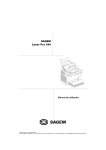

![1 Getting Zabbix [Zabbix]](http://vs1.manualzilla.com/store/data/005748780_1-c6fae7d52ae49b905c6dc80adee0ad61-150x150.png)